
其實標籤機不算是新的產品。
但是早期大都應用在商業應用及製造生產的方面。
慢慢的;市面上也出現了個人用的小型標籤機。
有攜帶型也有桌上型;甚至還有粉紅色的KITTY外觀。
對於標籤機的使用,個人覺得這種產品應該每個家庭都要來個一台。
因為現在的標籤帶種類多樣;可應用的層面廣,稍微花點心思就可變化出不同的應用。
除了多樣化的標籤帶之外,標籤機也要跟著進化。
今日捕獲一台新的標籤機EPSON LW-600P,能力值超高(比我抓到的寶X夢還高XD)。
這台標籤機有以下四個特點:
①、體積小;攜帶方便。
②、可使用電池,方便外出使用。
③、可連接變壓器也可接上電腦使用。
④、可使用藍芽連接,不論平板或手機都可方便操作。
|
外觀部分(前面) 外盒可清楚了解到可搭配手持裝置使用 |
外觀部分(背面) 簡單說明、更智慧的無線連接技術 |
|
內容物 說明書/光碟片/變壓器/USB線/標籤帶X2 |
說明書及光碟片 |
|
機器背部和使用的變壓器(11V/1.64A、18W) |
實際測量大小(約一個手掌大) |
|
機器正面 |
機器側面 |
|
裝標籤帶位置 |
底部可裝鹼性電池/鎳氫電池X6 (建議用充電電池) |
|
安裝標籤帶步驟(就和把長頸鹿放進冰箱步驟一樣,非常簡單) 打開側蓋後;內部也有圖解的詳細說明。 |
所附贈的軟體Label Editor可自由的產生許多通用性很高的條碼、QR code;非常好用。
但對於PC版本來說,我相信更多人對於手持裝置的連接使用更感興趣。
那麼就介紹如何透過手機使用吧。
首先先安裝App(Epson Datacom或是Epson iLabel)。
這兩個APP的差別是Epson Datacom內建的標籤種類比較簡單。
而Epson iLabel的內建標籤種類多樣且功能設定也比較多。
光是Epson iLabel搭配標籤帶的應用就可以寫上一整篇,所以下次有機會再幫大家介紹~
|
①、安裝好Epson Datacom的開啟畫面 |
②、按右上角來連線標籤機 |
③、藍芽配對要求畫面 |
|
④、右上角的標籤機圖案已經打勾,顯示有連線。 |
⑤、預設標籤種類。 |
⑥、建立一般標籤;可選擇份數和字型大小。 |
|
⑦、按下一步;可以預覽在標籤帶上的狀況。 |
⑧、如果選擇的字型過大按下一步時… |
⑨、會顯示警告文字大小超出限制XD |
列印出來的範本:
而補充用的標籤帶其外盒就帶有不少的資訊,以下就為各位說明:




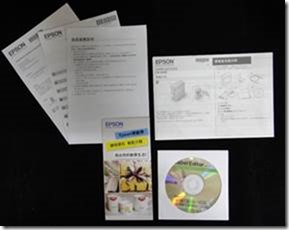











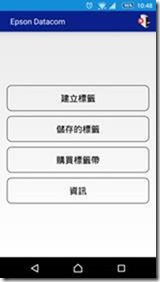
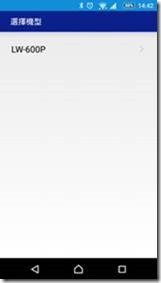
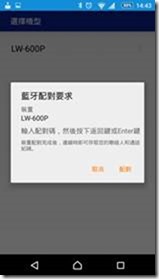

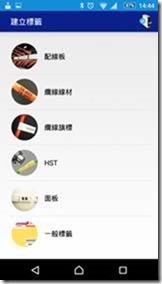
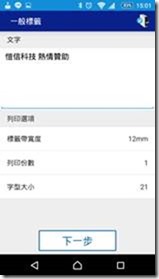
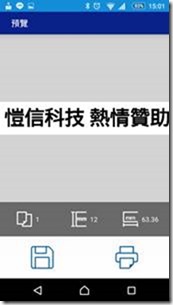
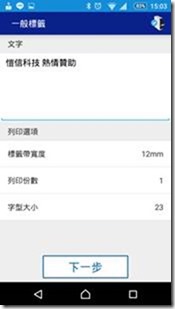
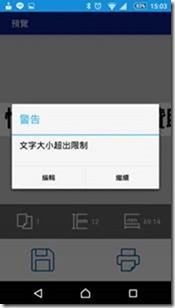
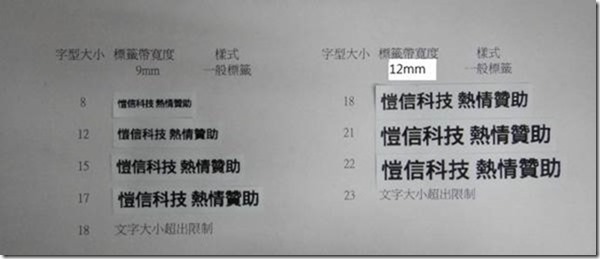

Leave a Reply